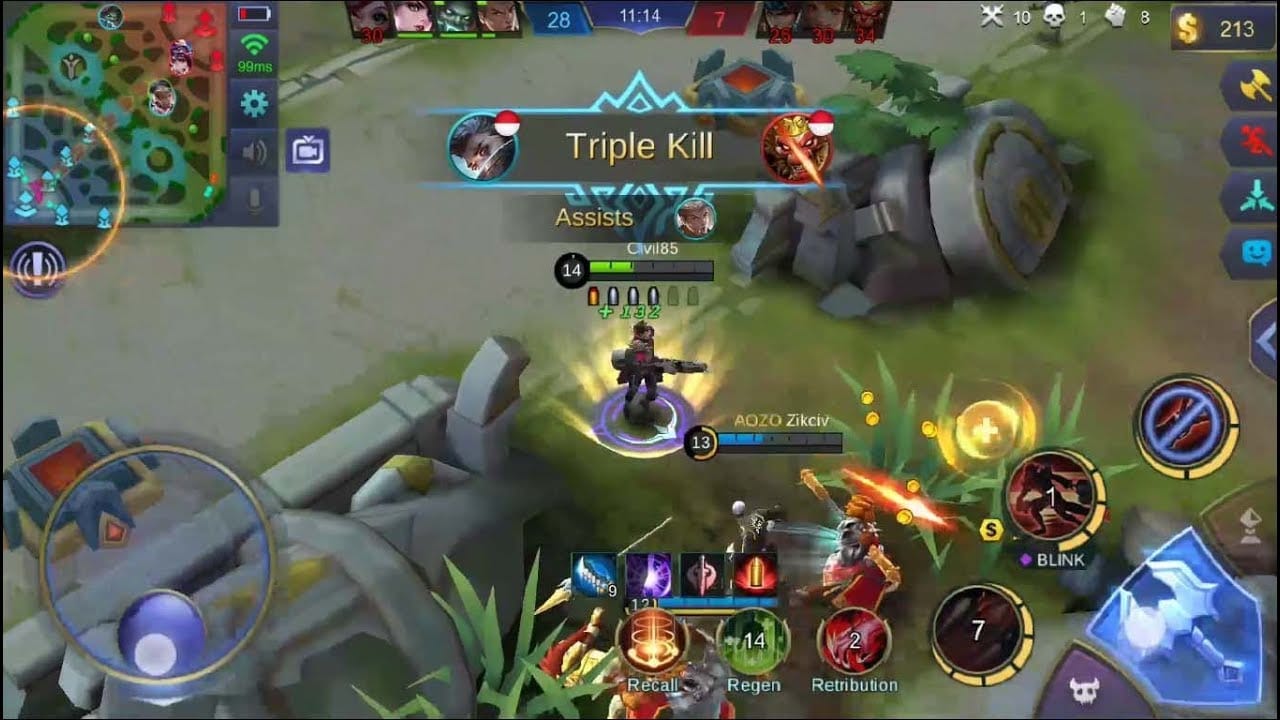
Satuinfo.com – Sekarang, melakukan Live Mobile Legends di TikTok semakin mudah berkat hadirnya fitur Game Seluler yang baru. Dulu, untuk bisa melakukan live di TikTok, pengguna harus memiliki minimal 1.000 followers, namun sekarang persyaratannya sudah jauh lebih ringan. Kini, dengan memiliki hanya 200 followers saja, kamu sudah bisa mengakses fitur Live di TikTok dan melakukan streaming game, termasuk Mobile Legends.
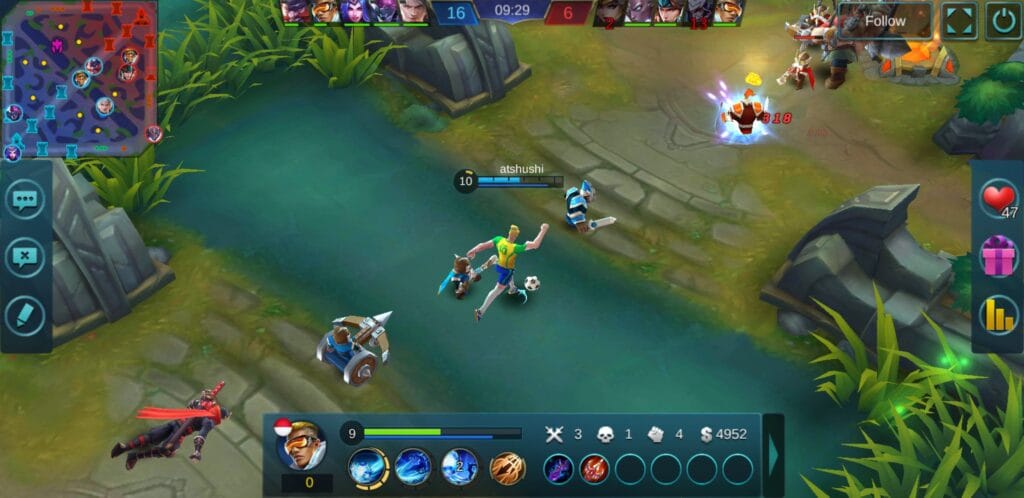







Thank you for sharing superb informations. Your website is so cool. I am impressed by the details that you’ve on this blog. It reveals how nicely you perceive this subject. Bookmarked this web page, will come back for extra articles. You, my friend, ROCK! I found just the information I already searched all over the place and just could not come across. What a great web site.